웹용 이미지 최적화를 위한 8가지 최고의 이미지 최적화 도구
이미지 최적화는 이미지 크기를 줄이고, 이미지 파일을 압축하고, 웹 및 디지털 환경에서 이미지 성능을 개선하는 과정입니다. 이는 이미지 로딩 속도를 높이고 검색 엔진 순위를 높이는 데 매우 중요합니다. 최고의 솔루션을 찾고 있다면 이미지 옵티마이저 이미지를 온라인에 공유하거나 게시하기 전에 압축하는 방법을 알고 싶다면, 여기가 바로 정답입니다. 이 글에서는 상위 목록을 확인하고 검토합니다.
페이지 내용:
1부: 온라인에서 가장 인기 있는 이미지 최적화 도구 4가지
상위 1위: Apeaksoft 무료 이미지 압축기
이미지 최적화를 할 때는 품질과 파일 크기 간의 균형을 맞춰야 합니다. 다행히도 Apeaksoft 무료 이미지 압축기 품질 저하 없이 이미지를 압축하는 데 도움을 줍니다. 또한, 온라인에서 무료로 이미지를 최적화할 수 있습니다. AI 기술을 사용하여 품질 저하 없이 이미지를 압축합니다.
- 온라인에서 이미지 파일 크기를 KB로 압축합니다.
- 추가 비용 없이 무료로 사용 가능합니다.
- 한 번에 최대 40개의 이미지를 처리합니다.
- JPG, PNG, SVG, GIF를 지원합니다.
- 이미지에 워터마크를 추가하지 않습니다.
- 안정적인 인터넷 연결이 필요합니다.
웹용 이미지를 최적화하는 방법
1 단계 We Buy Orders 신청서를 클릭하세요. https://www.apeaksoft.com/free-online-image-compressor/ 브라우저에서.
2 단계 클릭 압축할 이미지 추가 버튼을 클릭합니다.
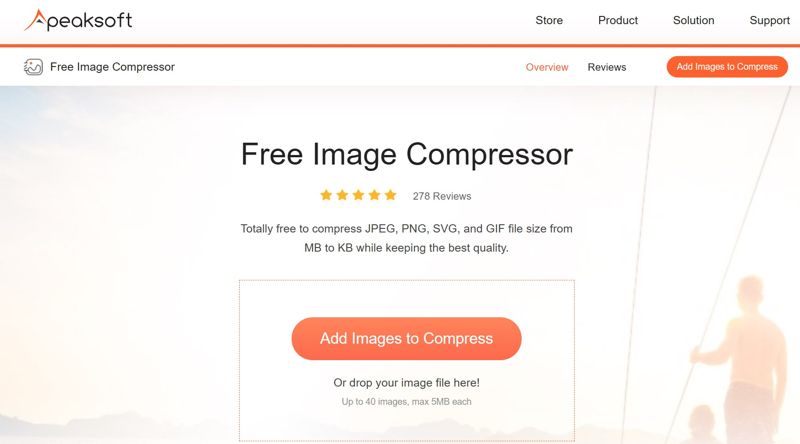
3 단계 게시하려는 이미지를 찾아 엽니다.
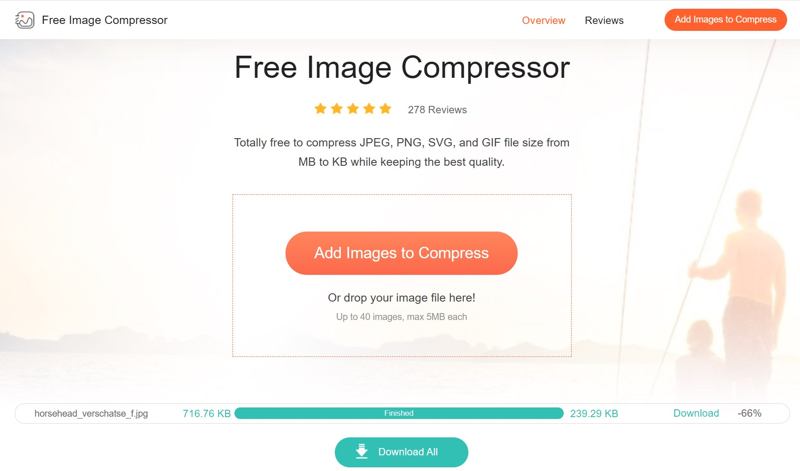
4 단계 이미지 로딩 후 웹에 맞게 이미지를 자동으로 최적화합니다.
5 단계 완료되면 각 이미지나 전체 이미지를 다운로드하세요.
상위 2개: 작은 PNG
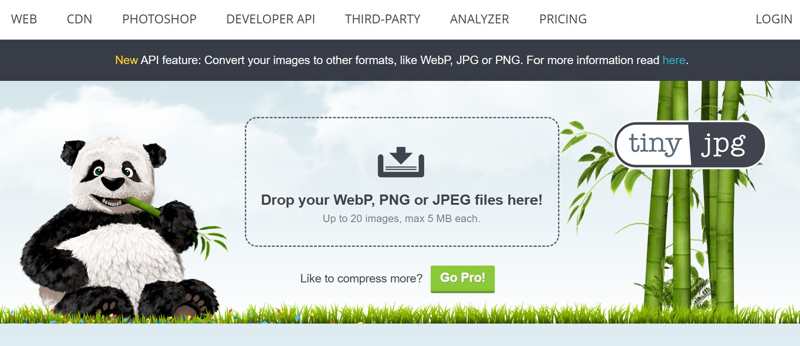
작은 PNG 웹에서 널리 사용되는 이미지 최적화 도구입니다. 최대 20개의 이미지를 업로드하고 온라인으로 빠르게 압축할 수 있습니다. 압축이 완료되면 더 작은 이미지를 컴퓨터에 다운로드하거나 Dropbox에 저장할 수 있습니다. 깔끔한 인터페이스를 자랑합니다.
- 무료 버전을 제공합니다.
- 파일 크기를 상당히 줄입니다.
- 가능한 한 이미지 품질을 보호하세요.
- WordPress 플러그인을 제공하세요.
- 제한된 이미지 형식을 지원합니다.
- 해상도와 같은 사용자 정의 옵션이 부족합니다.
상위 3 : JPEG 최적화 도구
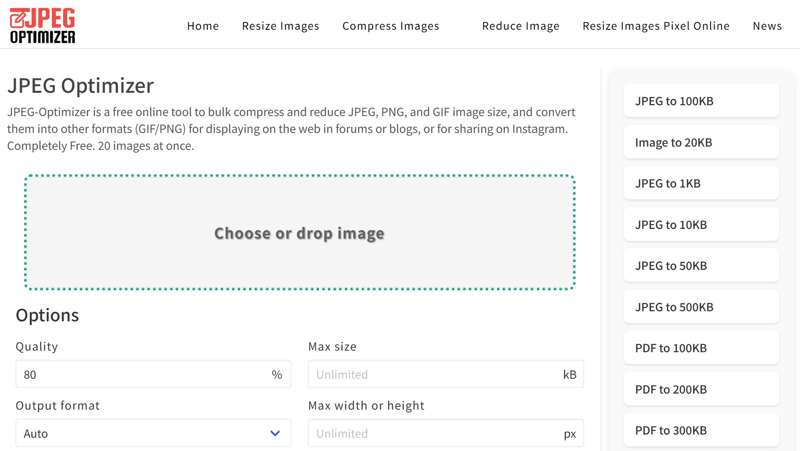
JPEG Optimizer는 이미지 최적화 프로그램의 작동 방식을 빠르게 익힐 수 있는 또 다른 무료 프로그램입니다. 최대 20개의 이미지를 온라인에서 동시에 일괄 최적화할 수 있습니다. JPEG Optimizer라는 이름이지만, JPG, PNG, GIF 파일도 처리할 수 있습니다. 사용자 인터페이스를 통해 웹, 블로그 또는 소셜 미디어에 게시하기 위해 이미지를 쉽게 압축할 수 있습니다.
- 최적화를 위해 최대 20개의 이미지를 업로드하세요.
- 이미지 압축에 대한 사용자 정의 옵션을 제공합니다.
- 동시에 이미지 형식을 변환합니다.
- 완전 무료입니다.
- JPG 및 PNG 출력 형식만 지원합니다.
- 이미지를 압축하는 데는 시간이 걸립니다.
상위 4개: Optimizilla
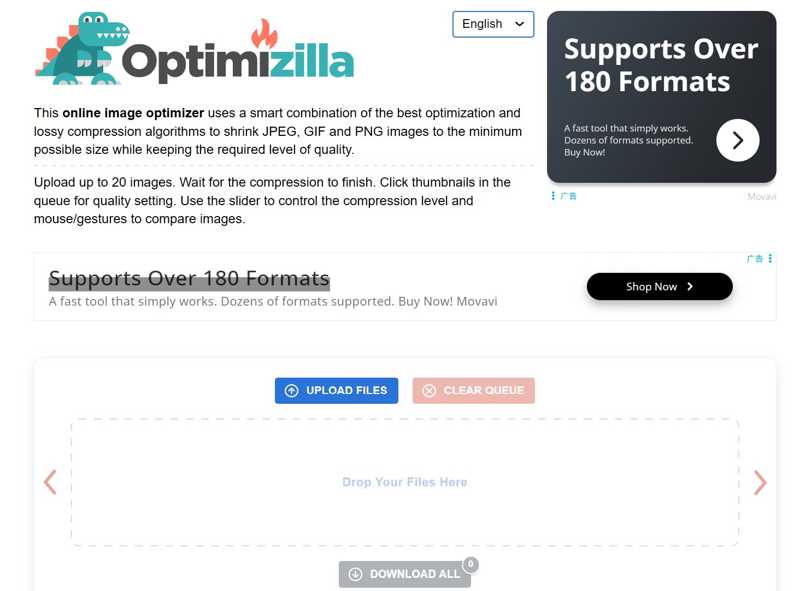
Optimizilla는 웹에 맞게 이미지를 최적화하는 또 다른 옵션입니다. 하드 디스크나 메모리에서 최대 20개의 JPEG, PNG 또는 GIF 이미지를 업로드할 수 있습니다. 업로드된 이미지는 자동으로 압축됩니다. 물론, 다운로드하기 전에 이미지 품질을 조정할 수도 있습니다.
- 무료로 이미지를 최적화하세요.
- 한 번에 여러 이미지를 처리합니다.
- 저해상도 사진 수정 크기를 압축하면서.
- 최적화된 이미지를 일괄적으로 다운로드합니다.
- 사용자 지정 옵션이 없습니다.
- 입력 및 출력 형식이 제한됩니다.
2부: 오프라인에서 사용할 수 있는 상위 4개 이미지 최적화 도구
상위 1위: Adobe Photoshop Elements
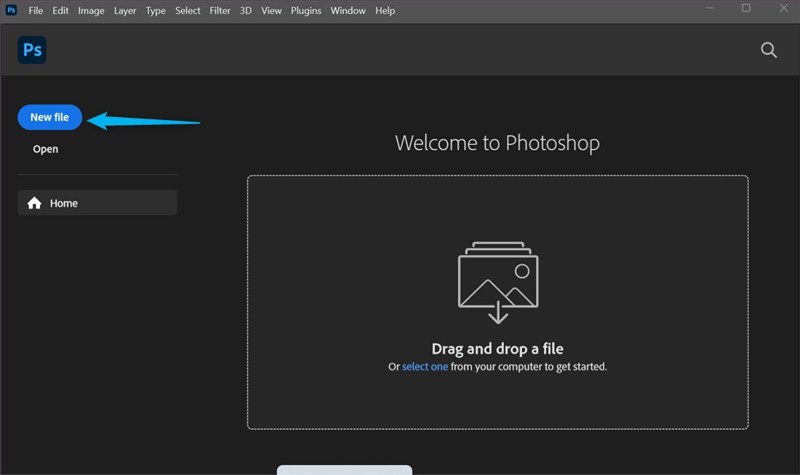
Adobe Photoshop Elements는 웹용 전문 이미지 최적화 도구입니다. AI를 통합하여 데스크톱 이미지를 최적화하고 압축합니다. 이미지 최적화에 유용한 여러 기능을 제공하며, 객체 제거와 같은 고급 기능도 포함되어 있습니다.
- 뛰어난 AI 기능을 포함하세요.
- 강력한 이미지 조작 도구를 제공합니다.
- 강력한 얼굴 태깅과 지오태깅을 통합합니다.
- 기본을 벗어난 기술에 대한 유용한 지침을 제공합니다.
- RAW 파일을 편집하려면 추가 기능이 필요합니다.
- 라이센스는 3년 동안만 유효합니다.
상위 2위: 폭동
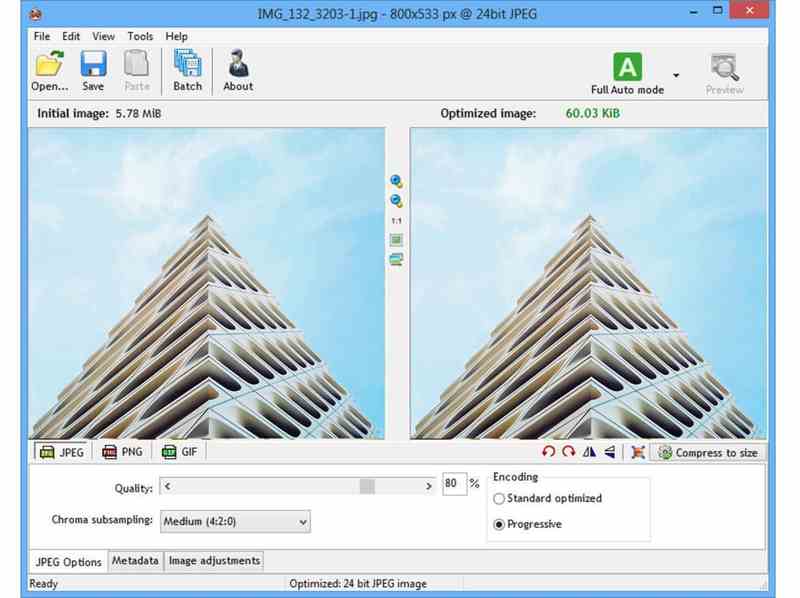
RIOT은 Radical Image Optimization Tool의 약자로, 소프트웨어 엔지니어와 그래픽 디자이너가 개발한 도구입니다. 웹 이미지를 최적화하는 무료 도구로, 개발자, 아티스트, 웹사이트 운영자 등 다양한 분야에서 널리 사용되고 있습니다.
- 사용자 친화적 인 인터페이스를 통합합니다.
- 실시간으로 이미지와 효과를 미리 보세요.
- JPEG, PNG, GIF를 지원합니다.
- 고급 압축 알고리즘을 사용합니다.
- Windows에서만 사용할 수 있습니다.
- 클라우드 저장 등 일부 기능이 부족합니다.
상위 3위: 이미지옵팀
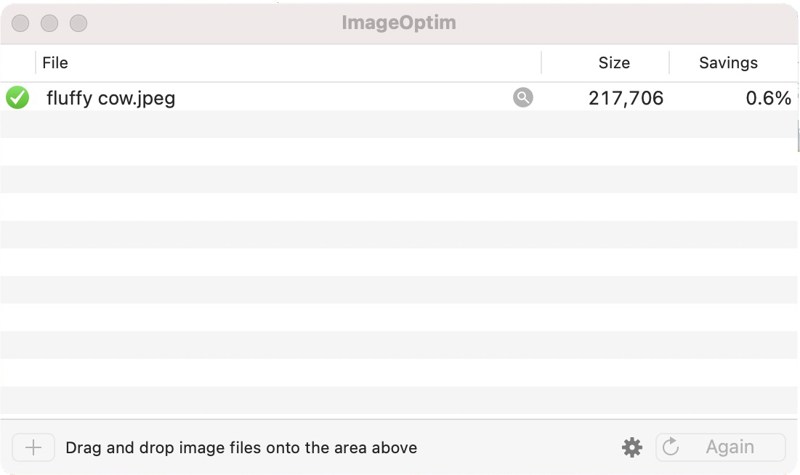
ImageOptim은 macOS용 무료 오픈 소스 이미지 최적화 프로그램입니다. Mac 컴퓨터나 노트북에서 품질 저하 없이 이미지를 압축하고, 파일 크기를 줄이며, 웹사이트나 앱에서 더 빠르게 로딩할 수 있도록 도와줍니다.
- macOS에서 이미지 파일 크기를 줄이세요.
- 다양한 이미지 형식과 호환됩니다.
- 드래그 앤 드롭 기능을 지원합니다.
- 완전히 무료로 사용할 수 있습니다.
- macOS에서만 작동합니다.
- 약간의 기술적 지식이 필요합니다.
상위 4개: 트리마지
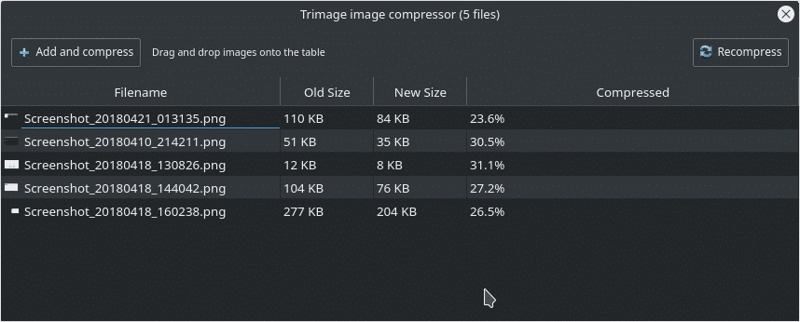
Trimage는 크로스 플랫폼 도구로서 웹사이트용 이미지 파일을 최적화할 수 있습니다. 파일 형식에 따라 OptiPNG, Advpng, Pngcrush, jpegoptim을 활용합니다. 모든 이미지는 최고 압축 수준으로 무손실 압축됩니다.
- 더 빠른 로딩을 위해 이미지를 압축합니다.
- 직관적인 인터페이스를 제공합니다.
- Windows, macOS, Linux에서 작동합니다.
- 무료 및 오픈 소스.
- PNG 및 JPG와만 호환됩니다.
- 보너스 기능이 부족합니다.
3부: 최고의 이미지 최적화 도구 비교
| 가격 | 지원 형식 | 최적화 비율 | |
| Apeaksoft 무료 이미지 압축기 | 무료 | JPG, PNG, SVG 및 GIF | 적어도 60 % |
| 작은 PNG | 무료, 39달러, 149달러 | PNG, JPG 및 WebP | 40 % 이상 |
| JPEG 최적화 도구 | 무료 | JPG, PNG 및 GIF | 40% |
| Optimizilla | 무료 | JPG, PNG 및 GIF | 45 % 이상 |
| 어도비 포토샵 요소 | $99.99 | JPG, PNG, HEIC 등 | |
| RIOT | 무료 | JPEG, PNG 및 GIF | 40 % 이상 |
| ImageOptim | 무료 | JPG, PNG, GIF 등 | 45 % 이상 |
| 서기 | 무료 | JPG 및 PNG | 20 % 이상 |
결론
이 기사에서는 최고의 8가지 도구를 식별하고 검토했습니다. 이미지 최적화 온라인과 오프라인 모두 가능합니다. 일부 앱은 완전히 무료로 다운로드하고 사용할 수 있으며, 다른 앱은 구독이나 라이선스가 필요합니다. 저희 리뷰를 참고하여 적합한 앱을 선택하실 수 있습니다. Apeaksoft 무료 이미지 압축기 일반 사용자에게 가장 적합한 옵션입니다. 온라인 이미지를 최적화할 수 있으며, 이미지 최적화에 대한 거의 모든 요구 사항을 충족할 수 있습니다.
관련 기사
YouTube에 업로드하려면 큰 비디오 파일을 압축해야 합니다. 여기에서 이 문서의 방법을 공유했으며 비디오를 온라인으로 공유할 수 있습니다.
웹 페이지에서 가장 큰 파일 중 일부는 이미지입니다. 이 문서에서는 품질을 많이 잃지 않고 웹 사이트용 이미지를 압축하는 두 가지 방법을 설명합니다.
Google 포토 이미지를 압축하는 방법을 알아보세요. 사진 파일 크기를 줄이면서도 높은 이미지 품질을 유지하는 방법을 알려드립니다.
Amazon Photos에서 사진을 다시 다운로드하면 사진 품질이 좋지 않습니까? Amazon은 이를 압축합니까? 게시물에서 답을 찾아보세요.

